Thông tin liên hệ
- 036.686.3943
- admin@nguoicodonvn2008.info

DNS over HTTPS mã hóa DNS lookup để tăng tính riêng tư. Dưới đây là cách bật DNS over HTTPS trong trình duyệt Chrome, Edge và Firefox.
Bất cứ khi nào bạn cố gắng truy cập một trang web trong trình duyệt, trình duyệt sẽ tự động dịch địa chỉ trang web mà người dùng có thể đọc được thành địa chỉ IP. Tuy nhiên, các trình duyệt web vốn không biết trang web nào tương ứng với địa chỉ IP nào. Vì vậy, chúng yêu cầu một máy chủ DNS (Domain Name System) cung cấp địa chỉ IP thực tế của trang web mục tiêu. Khi đã biết địa chỉ IP, trình duyệt sẽ đưa bạn đến trang web bạn đang tìm kiếm. Tất cả điều này xảy ra trong 1/1000 giây.
Vấn đề là, quá trình giao tiếp giữa trình duyệt web và máy chủ DNS không được mã hóa. Vì vậy, bất cứ ai cũng có thể thấy những trang web bạn đang truy cập. Điều này không tốt cho sự riêng tư. Vì vậy, hầu hết các trình duyệt web lớn như Chrome, Edge và Firefox đều đang triển khai DNS over HTTPS. Khi DNS over HTTPS được kích hoạt, tất cả các yêu cầu DNS sẽ được thực hiện qua kết nối HTTPS. Vì kết nối HTTPS là kết nối được mã hóa, nên không ai có thể xem trang web nào bạn đang truy cập.
Đối với trình duyệt Google Chrome, hãy làm như sau:
1. Trước tiên, hãy mở Chrome bằng cách tìm kiếm nó trong menu Start. Sau khi mở, bạn sẽ thấy nó trên thanh tác vụ. Nhấp chuột phải vào nó và chọn tùy chọn Pin to taskbar. Điều này là cần thiết để có quyền truy cập vào shortcut Chrome. Nếu bạn đã ghim hoặc có một shortcut trên màn hình, hãy bỏ qua bước này.
2. Bây giờ, nhấp chuột phải vào biểu tượng thanh tác vụ Chrome. Từ các tùy chọn, nhấp chuột phải lần nữa vào "Google Chrome" và chọn tùy chọn "Properties". Ngoài ra, bạn cũng có thể nhấp chuột phải vào biểu tượng shortcut trên màn hình của Chrome và chọn tùy chọn Properties tương tự.
3. Hành động trên sẽ mở cửa sổ Properties của Google Chrome. Tại đây, thêm code này vào cuối trường "Target".
Với code dưới đây, bạn sẽ sử dụng service Cloudflare DNS dưới dạng DoH. Nếu bạn muốn sử dụng một số service DNS khác thì hãy sửa đổi địa chỉ máy chủ. Tùy thuộc vào service DNS, địa chỉ máy chủ sẽ khác nhau.
--enable-features="dns-over-https<DoHTrial" --force-fieldtrials="DoHTrial/Group1" --force-fieldtrial-params="DoHTrial.Group1:server/https%3A%2F%2F1.1.1.1%2Fdns-query/method/POST
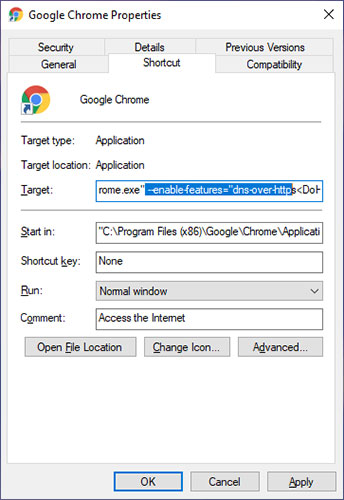
4. Nhấp vào Apply > OK để lưu các thay đổi.
5. Cuối cùng, khởi chạy lại trình duyệt Chrome.
Microsoft cũng đã thêm hỗ trợ cho DNS over HTTPS trong trình duyệt Edge Chromium. Vì đây vẫn là một tính năng thử nghiệm, bạn cần vào trang Flags để truy cập cài đặt. Xin lưu ý rằng các bước bên dưới chỉ có thể áp dụng cho trình duyệt Edge Chromium và không áp dụng cho trình duyệt Edge cũ hoặc Internet Explorer.
1. Trước tiên, hãy mở trình duyệt Edge Chromium nếu nó chưa được mở. Sau khi mở, gõ "edge:\\flags" vào thanh địa chỉ và nhấn Enter.
2. Hành động trên sẽ mở trang Edge Experiments. Trong thanh tìm kiếm hàng đầu, nhập DNS. Hành động này sẽ lọc kết quả và bạn sẽ thấy mục "Secure DNS Lookups".
3. Chọn Enabled từ menu drop-down bên cạnh tùy chọn "Secure DNS Lookups" và sau đó bấm vào nút "Relaunch". Khởi chạy lại trình duyệt sẽ áp dụng các cài đặt.
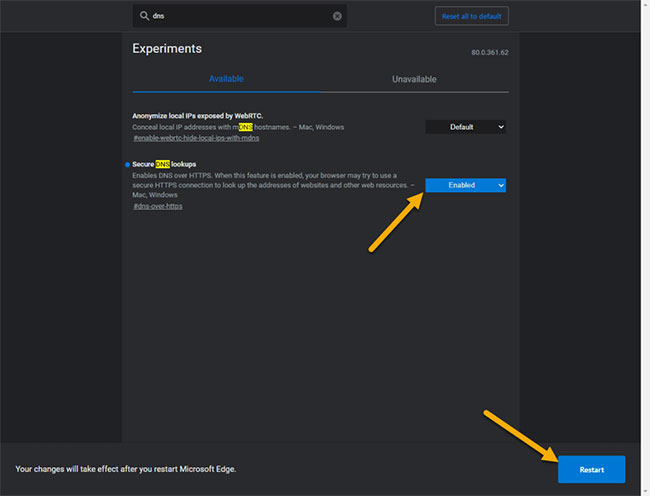
Firefox đã tiến thêm một bước và bật DNS over HTTPS theo mặc định. Tuy nhiên, tại thời điểm bài viết, tính năng này chỉ được kích hoạt ở một số quốc gia và cũng chỉ áp dụng cho một số người dùng. Nhưng tin tốt là, tùy chọn có sẵn trực tiếp trên trang Settings.
1. Trước tiên, hãy mở trình duyệt Firefox nếu nó chưa được mở. Tiếp theo, nhấp vào biểu tượng Menu (ba đường ngang) ở góc trên bên phải và chọn tùy chọn Options.
2. Tùy chọn ta đang tìm kiếm được ẩn rất kỹ. Rất may, trang cài đặt có chức năng tìm kiếm. Vì vậy, hãy nhập DNS vào thanh tìm kiếm trên đầu. Tiếp theo, nhấp vào nút "Settings" trong phần "Network Settings".
3. Bây giờ, chọn hộp kiểm "Enable DNS over HTTPS". Theo mặc định, Firefox sử dụng Cloudflare làm nhà cung cấp DNS. Nếu bạn muốn sử dụng một số service DNS khác, hãy chọn Custom từ menu drop-down. Nhấp OK để lưu các thay đổi.
Khởi động lại trình duyệt và tính năng sẽ được kích hoạt.
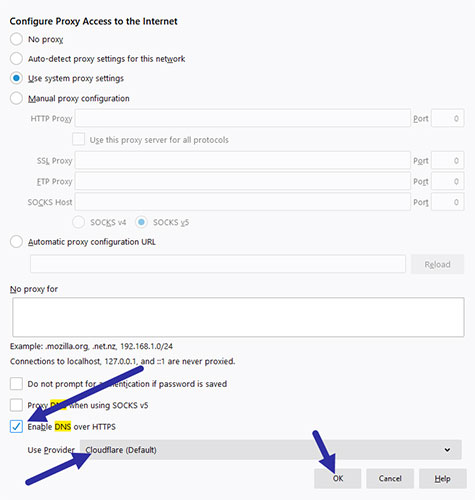
Sau khi cấu hình trình duyệt, bạn nên xác minh xem cài đặt DNS over HTTPS có hoạt động tốt không. Để làm điều đó, chỉ cần truy cập URL này. Nó sẽ quét kết nối và liệt kê kết quả. Nếu DNS over HTTPS hoạt động như bình thường, bạn sẽ thấy "Yes" ngay bên cạnh "Using DNS over HTTPS (DOH)".
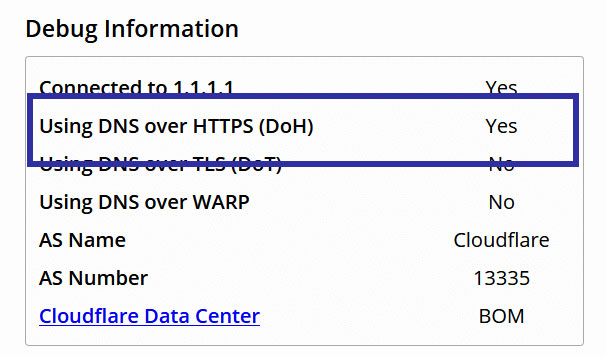
Nguồn tin: Quantrimang.com
Ý kiến bạn đọc
Những tin mới hơn
Những tin cũ hơn
 Cách chỉnh độ rộng tự động trên Excel
Cách chỉnh độ rộng tự động trên Excel
 Kiểu dữ liệu trong Python: chuỗi, số, list, tuple, set và dictionary
Kiểu dữ liệu trong Python: chuỗi, số, list, tuple, set và dictionary
 Cách giãn dòng trong Word 2016, 2019, 2010, 2007, 2013
Cách giãn dòng trong Word 2016, 2019, 2010, 2007, 2013
 Cách hiển thị My Computer, This PC trên Desktop của Windows 10
Cách hiển thị My Computer, This PC trên Desktop của Windows 10
 8 tính năng Microsoft Office giúp bạn cắt giảm hàng giờ làm việc
8 tính năng Microsoft Office giúp bạn cắt giảm hàng giờ làm việc
 Cách xem mật khẩu Wifi đã lưu trên Windows
Cách xem mật khẩu Wifi đã lưu trên Windows
 Cách kết nối Google Drive với Grok Studio
Cách kết nối Google Drive với Grok Studio
 Việc chuyển sang Google Public DNS trên router và PC giúp cải thiện tốc độ Internet như thế nào?
Việc chuyển sang Google Public DNS trên router và PC giúp cải thiện tốc độ Internet như thế nào?
 Những bản mod thiết yếu giúp Windows 11 trở nên hữu ích hơn
Những bản mod thiết yếu giúp Windows 11 trở nên hữu ích hơn
 Cách đồng bộ Microsoft Forms với Excel
Cách đồng bộ Microsoft Forms với Excel
 Hướng dẫn tạo theme AI cho Outlook
Hướng dẫn tạo theme AI cho Outlook
 Hàm DATEPART trong SQL Server
Hàm DATEPART trong SQL Server
 Hướng dẫn xem lại nhà cũ trên Google Maps
Hướng dẫn xem lại nhà cũ trên Google Maps
 Tôi từng thương em
Tôi từng thương em
 Cách chèn, viết biểu tượng mũi tên (↑↓←↕↔→↘↗↙↖) trong Word
Cách chèn, viết biểu tượng mũi tên (↑↓←↕↔→↘↗↙↖) trong Word
 Cấu hình Resident Evil Requiem PC
Cấu hình Resident Evil Requiem PC
 Cách tận dụng tab Performance trong Task Manager
Cách tận dụng tab Performance trong Task Manager
 Rời bỏ mối quan hệ bạn bè độc hại
Rời bỏ mối quan hệ bạn bè độc hại
 Hướng dẫn sử dụng Photoshop cho người mới
Hướng dẫn sử dụng Photoshop cho người mới
 Cách sửa lỗi AutoCAD bị giật, lag
Cách sửa lỗi AutoCAD bị giật, lag
